当前位置:首页 > 帮助中心 > win怎么u盘重装系统 怎么做win10系统u盘重装系统
win怎么u盘重装系统 怎么做win10系统u盘重装系统
作为一款功能强大且广泛使用的操作系统,Win10在为我们提供各种便利和创新的同时,也会出现一些问题。不论是系统崩溃、病毒感染还是系统运行缓慢,重装Win10都是一个可行的解决方案。通过系统重装,您可以彻底清理电脑中的问题,恢复系统的稳定性和性能。接下来,让我们一起深入了解怎么做win10系统u盘重装系统,让您的电脑焕然一新!
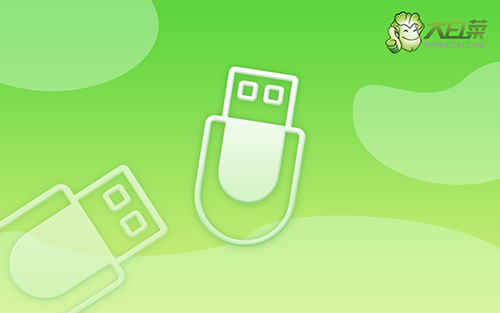
win怎么u盘重装系统
第一步:u盘winpe制作
1、将U盘接入电脑后,下载大白菜U盘启动盘制作工具压缩包备用。

2、进入U盘启动盘制作界面后,选中u盘,默认设置,点击一键制作成usb启动盘。

3、接着,就可以下载Windows镜像系统到U盘启动盘了。

第二步:u盘winpe启动
1、不同电脑的u盘启动快捷键不一样,具体可以在官网查询,或者直接点击跳转查询。

2、将u盘启动盘接入电脑,如图所示,通过u盘启动快捷键设置,电脑将会读取u盘数据启动。

3、在大白菜主菜单界面,我们只需要选中【1】并按下回车即可。

第三步:u盘winpe重装系统
1、打开大白菜一键装机软件后,将Windows系统镜像安装到“C盘”,点击“执行”。

2、弹出一键还原页面后,无需设置,默认相关选项,直接点击“是”进入下一步。

3、弹出大白菜系统安装进度界面后,核实相关信息,选择“完成后重启”。

4、根据实际安装需要,电脑还会多次重启,期间不用操作,等待win10系统安装完成即可。

恭喜您,成功地完成了怎么做win10系统u盘重装系统,现在您的电脑将以崭新的面貌呈现!重装Windows 10系统不仅解决了之前存在的问题,还为您的电脑带来了更加稳定、高效的性能。然而,请您定期备份重要文件,并保持良好的电脑使用习惯,如安装杀毒软件、更新系统补丁等。

